
КАТЕГОРИИ:
Архитектура-(3434)Астрономия-(809)Биология-(7483)Биотехнологии-(1457)Военное дело-(14632)Высокие технологии-(1363)География-(913)Геология-(1438)Государство-(451)Демография-(1065)Дом-(47672)Журналистика и СМИ-(912)Изобретательство-(14524)Иностранные языки-(4268)Информатика-(17799)Искусство-(1338)История-(13644)Компьютеры-(11121)Косметика-(55)Кулинария-(373)Культура-(8427)Лингвистика-(374)Литература-(1642)Маркетинг-(23702)Математика-(16968)Машиностроение-(1700)Медицина-(12668)Менеджмент-(24684)Механика-(15423)Науковедение-(506)Образование-(11852)Охрана труда-(3308)Педагогика-(5571)Полиграфия-(1312)Политика-(7869)Право-(5454)Приборостроение-(1369)Программирование-(2801)Производство-(97182)Промышленность-(8706)Психология-(18388)Религия-(3217)Связь-(10668)Сельское хозяйство-(299)Социология-(6455)Спорт-(42831)Строительство-(4793)Торговля-(5050)Транспорт-(2929)Туризм-(1568)Физика-(3942)Философия-(17015)Финансы-(26596)Химия-(22929)Экология-(12095)Экономика-(9961)Электроника-(8441)Электротехника-(4623)Энергетика-(12629)Юриспруденция-(1492)Ядерная техника-(1748)
Создание пользовательской формы
|
|
|
|
Шаг 4
Шаг 3
Шаг 2
Шаг 1
Создание пользовательской формы
Практическая часть
Опишем процесс создания пользовательской формы на примере конструирования простейшего диалогового окна.
Выберите команду Сервис, Макрос, Редактор Visual Basic (Tools, Macro, Visual Basic) для того, чтобы перейти в редактор Visual Basic, либо сочетание клавиш Alt + F11.
Выберите команду Вставить UserForm (Insert UserForm). В редакторе Visual Basic появится:
· Окно с пользовательской формой
· Панель инструментов Панель элементов (Toolbox).
Используя диалоговое окно Свойства (Properties), отображаемое нажатием кнопки  и Панель элементов (Toolbox), создайте из пользовательской формы диалоговое окно, показанное на Рис.2.
и Панель элементов (Toolbox), создайте из пользовательской формы диалоговое окно, показанное на Рис.2.
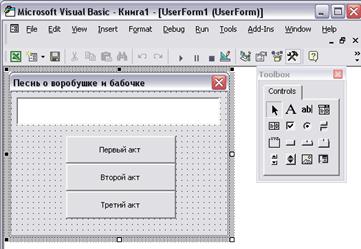
Это окно состоит из трех кнопок и одного поля. Свойство Caption пользовательской формы определите равным Песнь о воробушке и бабочке, а кнопок - равными Первый акт, Второй акт и Третий акт.
Для того чтобы написать процедуру обработки события нажатия кнопки Первый акт, дважды щелкните ее. Активизируется модуль UserForm1, в которой введите процедуру:
Private Sub CommandButton1_Click()
TextBox1.Text="Воробышек за бабочкой прыг-прыг-прыг"
End Sub
Для обработки событий нажатий кнопок Второй и Третий акт в модуле UserForm1 введите следующие две процедуры:
Private Sub CommandButton2_Click()
TextBox1.Text="Воробышек за бабочкой скок-скок-скок"
End Sub
Private Sub CommandButton3_Click()
TextBox1.Text="Воробышек бабочку ням-ням-ням"
End Sub
|
|
|
|
|
Дата добавления: 2014-12-23; Просмотров: 400; Нарушение авторских прав?; Мы поможем в написании вашей работы!